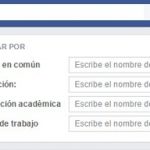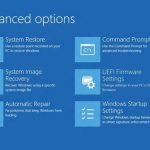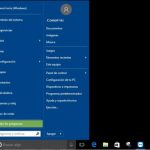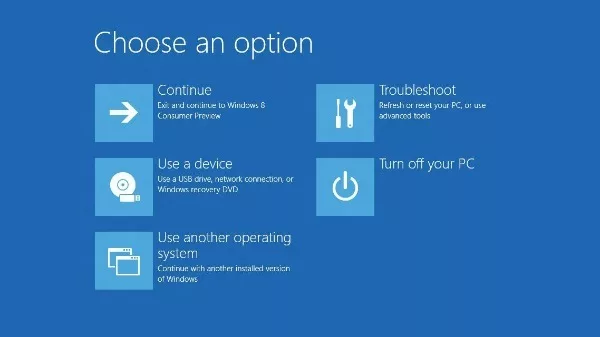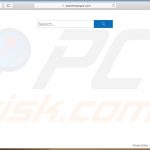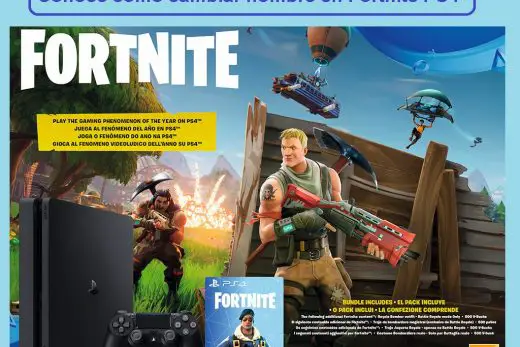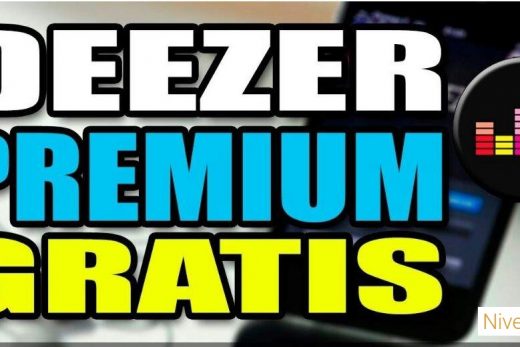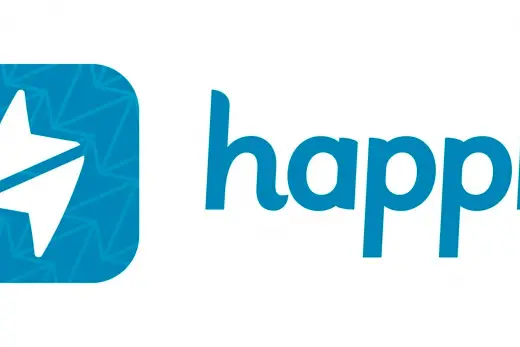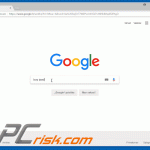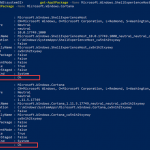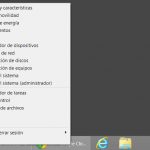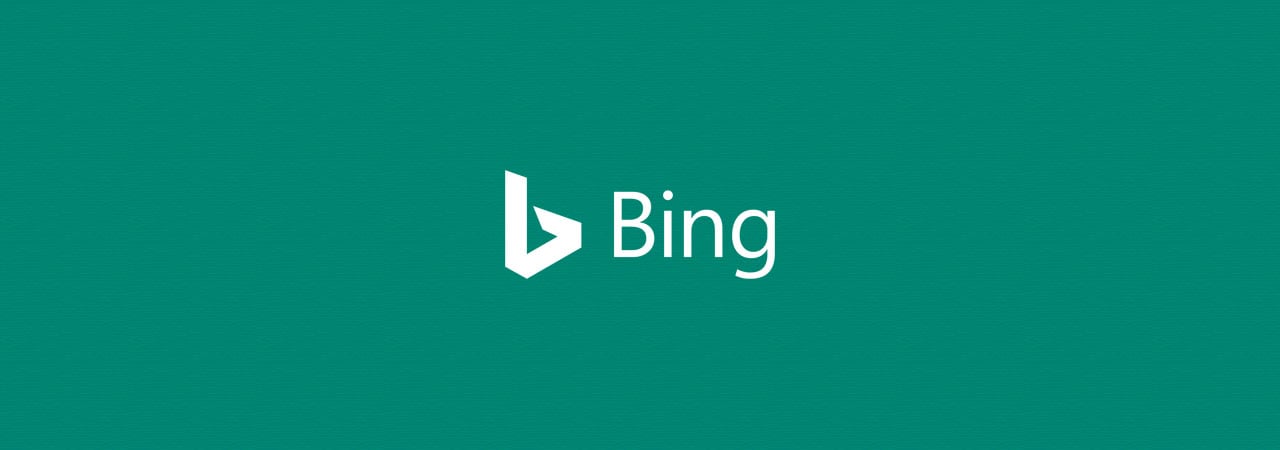
Una de las características del Windows 10 Start Menu es una función de búsqueda Bing cuando una búsqueda local no encuentra nada. Ya sea por motivos de privacidad, insectos, o simplemente aversión personal, este artículo se explica cómo deshabilitar la búsqueda Bing en el menú de inicio.
Al realizar una búsqueda en el menú Inicio de Windows 10, Windows primero buscará resultados de búsqueda local, como la configuración, archivos o programas y mostrar cualquier que se encuentran.
Si no hay resultados locales, Windows, entonces se realiza una búsqueda de Bing para la palabra clave de búsqueda y la lista de los resultados en el menú de inicio, como se muestra a continuación.
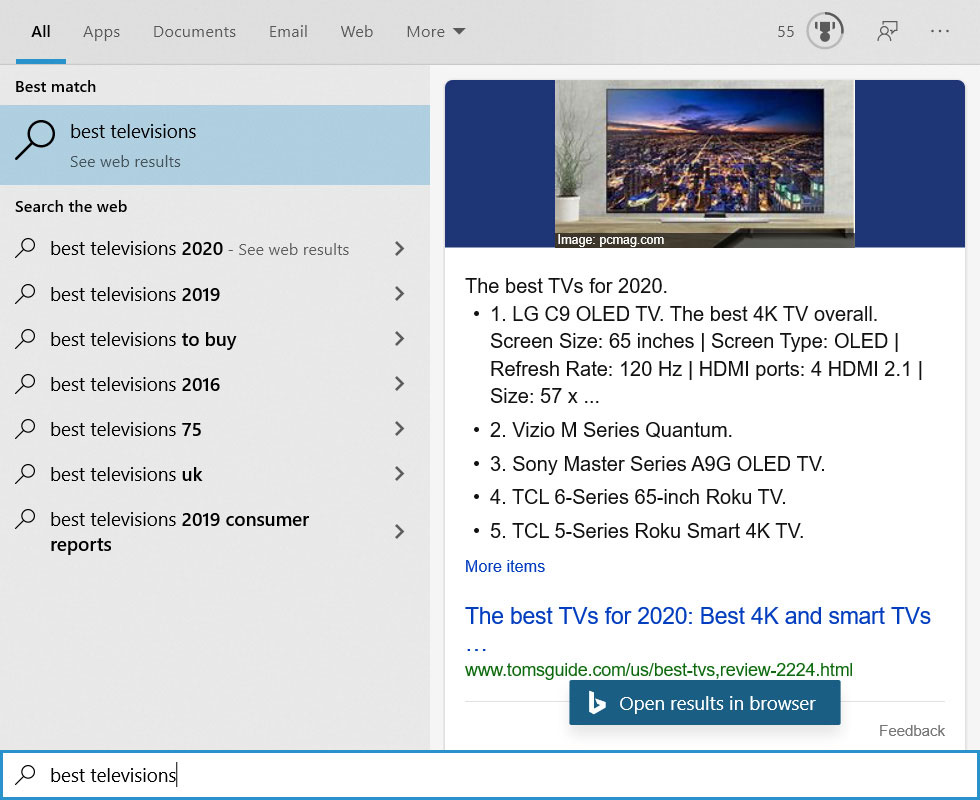
Al iniciar sesión en una cuenta de Microsoft, estas búsquedas se cargará en Microsoft que a continuación una lista en la privacidad de su cuenta del panel. Se trata de un problema de privacidad por temor a que Microsoft está utilizando estos datos para realizar un seguimiento de sus hábitos de navegación.
También ha habido errores en el componente de búsqueda de Bing en el pasado que han causado el menú de Windows 10 comienzan a aparecer completamente en blanco. Si no utiliza la función de búsqueda Bing, su desactivación podría impedir que esos errores en el futuro.
A continuación hemos esbozado dos métodos que se pueden utilizar para deshabilitar la búsqueda de Bing en el Windows 10 Start Menu.
Cómo deshabilitar búsqueda Bing en el Windows 10 Start Menu
Desafortunadamente, para aquellos que quieren desactivar búsqueda de Bing en el menú de inicio, Microsoft no proporciona un método sencillo para hacerlo.
En su lugar, los usuarios de Windows resulta necesario modificar el Registro de modo que está utilizando los siguientes valores del registro.
[HKEY_CURRENT_USER Software Microsoft Windows CurrentVersion Search] «CortanaConsent» = dword: 00000000 «BingSearchEnabled» = dword: 00000000
Para aquellos que se sienten cómodos modificar el Registro, tenemos instrucciones sobre cómo establecer los valores adecuados mediante el Editor del Registro.
Para aquellos que no se sienten cómodos con las modificaciones del registro, consulte el método 2 que contiene un fácil utilizar el archivo de registro prefabricados que hace que la configuración para usted.
Método 1: Utilizar el Editor del registro para deshabilitar la integración de Bing
Si no desea utilizar el archivo de registro prefabricados, puede deshabilitar la integración de Bing en la búsqueda de Windows mediante el Editor del Registro.
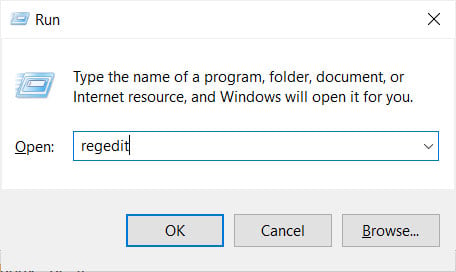
Una vez reiniciado, búsqueda de Bing ya no funcionará en el Windows 10 Start Menu.
Método 2: Uso de archivos de registro preparado de antemano para desactivar la búsqueda Bing
Para hacerlo más fácil, BleepingComputer ha creado un archivo de registro que se puede utilizar para importar los cambios necesarios en su registro.
Para utilizar este archivo de registro para deshabilitar búsqueda Bing, siga estos pasos:
Una vez reiniciado, el trabajo de búsqueda de Bing ya no en el Windows 10 Start Menu.
permiten la integración de Bing nuevo
Si desea habilitar la búsqueda de Bing en el menú de inicio en el futuro, sólo tiene que descargar el archivo de registro enable-Bing-search.reg. archivo
Este registro se elimine el valor BingSearchEnabled y establecer el valor CortanaConsent a 1 en la clave HKEY_CURRENT_USER Software Microsoft Windows CurrentVersion Search Registro.
Una vez descargado, puede hacer doble clic en el archivo para importar los cambios y reiniciar Windows para habilitar de nuevo Bing.
Mientras sugiero encarecidamente que utilice el archivo de registro prefabricados para la facilidad de uso y errores a evitar, también se puede hacer estos cambios a través del Editor del Registro.

Hola, aquí un friki de los tutoriales y los videojuegos, espero que te guste mi web que con tanta dedicación he creado para entretenerte! Hablamos pronto!